Sharing PowerPoint slides is an effective way to get your ideas across, and make your presentation memorable by focusing on bulleted items and avoiding too many details.
Use the meeting controls such as annotation tools, presenter notes, and switching presenters, to help you during your presentation. You can even make the slides available to all attendees to review after the meeting.
Note: To learn about the other presentation options and Skype for Business meeting features, including your options for audio, video, participants, and layouts, see Learn about the Skype for Business meeting window.
Upload your PowerPoint presentation
It’s a good idea to upload your presentation in advance and practice with the presentation tools so you’re comfortable using them during the meeting.
-
In the Skype for Business meeting window, click Share Content> Share PowerPoint Files.
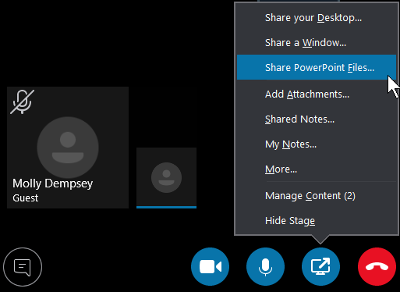
-
Find your presentation and double-click it to upload it to the meeting. You will automatically begin presenting the slides.
Move the slides
-
To move the slides, use the arrows at the bottom of the meeting window, or the arrow keys on your keyboard. You can also use the Thumbnails.
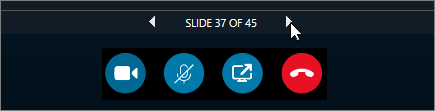
-
Any animations in the slides play just like they do outside the Skype for Business meeting.
-
Press F5 on your keyboard to go to full-screen view, and Esc to go back to normal view.
See your notes
-
Click Notes to see your presenter notes (visible only to you).
Play a video
-
If a slide contains a video, hover the cursor over the slide to unhide the video controls, such as Play, Pause, and volume controls. The audio plays for participants who used computer audio when joining.
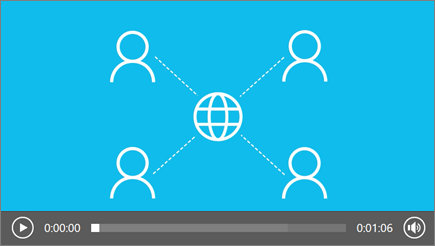
-
To learn how to play a video in a Skype for Business meeting, see Play a video in a Skype for Business meeting.
Use the annotation tools
By using the annotation tools you can visually focus on various points in your presentation or brainstorm with the participants. Annotating a presentation doesn’t change the actual file. However, you can save a new copy with the annotations if you want.
Click the Annotations button 
-
Laser Pointer: Drag the pointer across the slide.
-
Select and Type: Select an area where you can type and change font, color, and size.
-
Pen: Draw freehand.
-
Highlighter: Highlight a specific area of the current slide.
-
Eraser: Remove specific annotation that you chose.
-
Stamp: Insert a stamp on the displayed slide: Arrow, Check, or X.
-
Shape: Draw shapes such as lines, arrows, squares.
-
Insert Picture: Insert an image on the slide from your computer.
-
Delete Selected Annotations: Remove the annotations that you’ve selected.
-
More Options: provides options to select the annotation, undo, redo, copy, cut, paste, paste as image, save as, delete all annotations from the page, and send to OneNote.
Select who can download your presentation
To keep the focus on what you’re presenting and avoid distractions, you can restrict people from downloading your presentation. Then, at the end of the meeting, you can allow people to download the slides to view later.
-
After you’ve uploaded the presentation in the meeting, click Share Content > Manage Content.
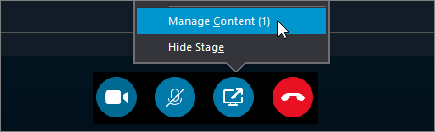
-
Click Permissions

-
Everyone: Anyone in the meeting can download the presentation.
-
Presenters: Any of the presenters in the meeting can download the presentation.
-
Organizer: Only the person who scheduled the meeting can download the presentation.
-
Download the presentation
Participants who have permission to download the presentation can save the file on their computers.
-
Click Share Content > Manage Content.
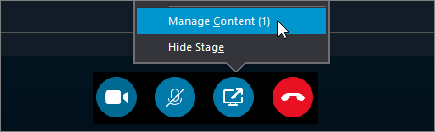
-
Click More Options

View privately or take over as presenter
Presenters can take turns sharing the slides in a meeting. While one person is presenting, another can skip ahead to a specific slide and then return to the current view.
-
To view the slides privately, click the arrows at the bottom of the meeting to move through the slides. This won’t interrupt the meeting, and you’ll be notified that you are viewing the meeting privately.
-
To go back to the current view, click Return to Presenter’s View to synchronize your view with the active presenter.

-
To present, click Take Over as Presenter to take control of the presentation. Be aware that the meeting automatically switches to your view.
-
When you have finished your presentation, click Stop Sharing.










